Moodle adalah platform pembelajaran daring yang sangat populer dan digunakan oleh banyak institusi pendidikan di seluruh dunia. Salah satu fitur yang disediakan oleh Moodle adalah “Group Choice”. Dalam artikel ini, kita akan membahas apa itu Group Choice dan bagaimana cara menggunakannya dalam Moodle.
Group Choice adalah salah satu jenis aktivitas Moodle yang memungkinkan dosen untuk membuat pilihan kelompok (kelas) untuk mahasiswa. Dalam aktivitas ini, mahasiswa dapat memilih kelompok yang mereka ingin dipilih secara mandiri. Hal ini memudahkan dosen untuk mengatur kelompok-kelompok yang berbeda dalam kelas mereka, contoh penerapan dapat dilihat pada gambar dibawah.

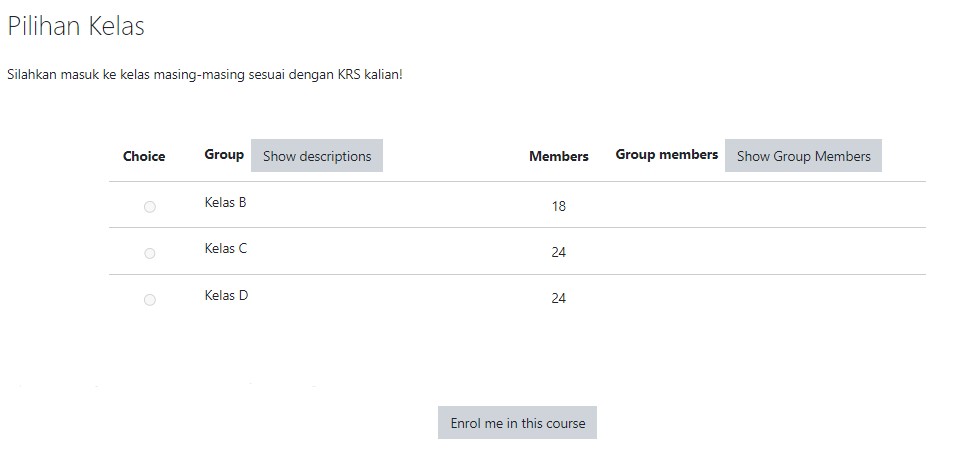
Pada contoh di atas, ada tiga jenis Group Choice yang tersedia: “Kelas B”, “Kelas C, dan “Kelas D”. Pengguna dapat memilih salah satu grup yang ingin mereka ikuti.
Dengan menerapkan fitur Group Choice ini, diharapkan dosen tidak akan mengelola banyak course dengan matakuliah/konten/atau semester yang sama sehingga lebih efisien dalam bekerja.
Berikut adalah langkah-langkah untuk menggunakan Group Choice pada Moodle:
1. Membuat Group
Dosen atau pengajar harus membuat grup terlebih dahulu sebelum memungkinkan pengguna untuk memilih grup. Langkah ini dapat di skip apabila Group telah disiapkan sebelumnya.
Untuk membuat grup, dosen atau pengajar dapat memilik Course administration –> User –> Group.
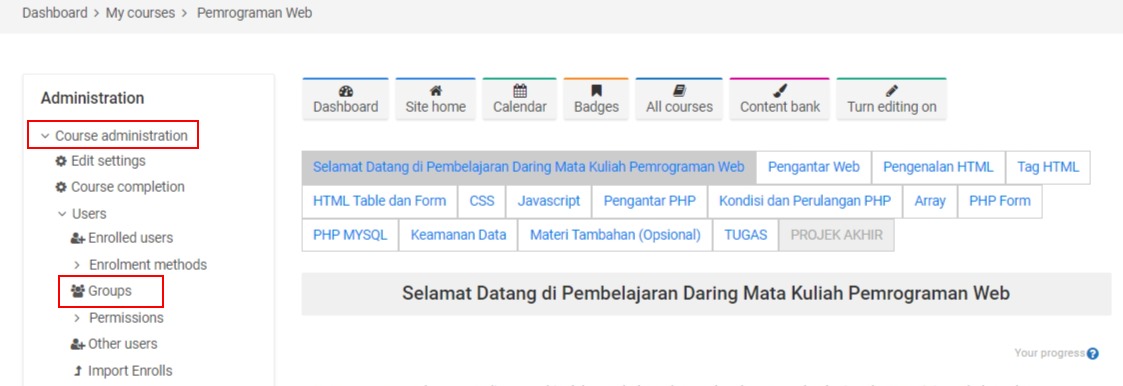

Buatlah group baru sesuai kebutuhan, misalnya kita akan membuat group Kelas A silakan ketik nama group pada kolom Group name. Dosen dapat menambahkan sandi untuk bergabung ke group (jika dibutuhkan) pada kolom Enrolment key. Apabila sudah lengkap silakan klik Save.

Lakukan langkah yang sama apabila anda mengelola lebih dari 1 kelas/kelompok.
2. Menambahkan Group Choice
Setelah daftar kelompok siap. Selanjutnya tinggal menambahkan aktifitas untuk ditampilkan pada course dengan prosedur berikut.
1. Jangan lupa aktifkan mode ubah (Turn Editing On) pada course yang dikelola

2. Kemudian klik Add Activity or resourse dan pilih Group choice


3. Lengkapilah data awal terkait informasi group pada kolom Group choice name dan Description. Centanglah kolom Display description apabila ingin menampikan deskripsi singkat aktifitas pada halaman course.

4. Anda dapat menentukan jumlah anggota kelompok yang dibutuhkan dan pengaturan group lainnya. Silakan di sesuaikan dengan kebutuhan masing-masing.

Anda juga dapat memilih apakah siswa dapat melihat siapa yang sudah bergabung dengan kelompok tertentu atau tidak. Hindari mengijinkan mahasiswa melakukan update pilihan secara mandiri.
5. Pilihlah daftar pilihan group yang akan ditampilkan ke mahasiswa, anda dapat mengklik nama kelompok (sebelah kiri) kemudian klik tombil Add.


6. Moodle menyediakan fasilitas tracking ketercapaian aktifitas, apabila dosen ingin menggunakannya dapat menentukannya pada “Completion tracking“.

Apabila semua pengaturan telah sesuai, silakan klik tombol “Save and return to course” untuk melihat hasilnya.
Setelah Anda selesai mengatur pengaturan Group Choice, mahasiswa dapat memilih kelas/kelompok yang mereka ingin bergabung. Kelompok akan terbentuk secara otomatis setelah mahasiswa memilih kelompok mereka. Dosen juga dapat melihat kelompok-kelompok yang terbentuk di halaman aktivitas.
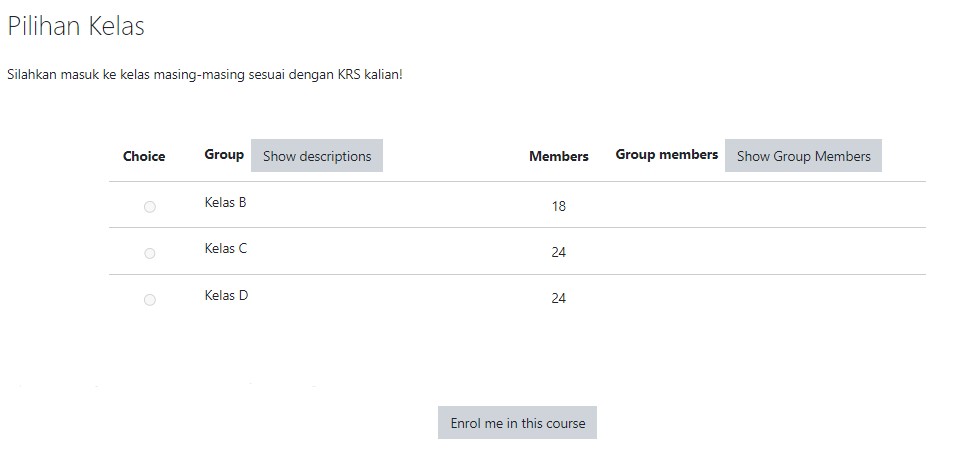
Semoga artikel ini dapat membantu Anda memahami penggunaan Group Choice dalam Moodle.







